Die Benachrichtigung "Es ist Zeit, Ihren Mac zu säubern" wird nach der Deinstallation dieser App immer noch angezeigt. Machen Sie sich keine Sorgen, wir werden Ihnen sagen, wie Sie vollständig CleanMyMac deinstallieren können von Ihrem Mac.
CleanMyMac ist ein bekanntes Deinstallations- und Bereinigungstool für Mac OS. MacPaw kann die neueste Software, die von Software Unternehmen gerade veröffentlicht wurde deinstallieren. Mit fast $ 100 für einen einmaligen Kauf und etwa $40 kosten für ein Jahresabonnement ist es allerdings auf der teuren Seite.
Tipps:
- So deinstallieren Sie mehrere Programme auf dem Mac
- So erzwingen Sie das Beenden von Mac-Anwendungen
Inhalte: Warum sollte ich CleanMyMac deinstallieren?So deinstallieren Sie CleanMyMac mit einem App CleanerManuell CleanMyMac deinstallierenFazit
Warum sollte ich CleanMyMac deinstallieren?
Einige der Gründe, warum Benutzer das Programm deinstallieren, lauten wie folgt:
- Die Kosten für die Software sind hoch
- Mac bietet einen anderen integrierten Reiniger, der besser und billiger oder kostenlos ist
- Wechseln Sie zu einer geeigneteren Software
Unabhängig von den Gründen möchten Sie möglicherweise eine saubere Entfernung auf Ihrem Mac durchführen, wenn Sie CleanMyMac deinstallieren. Bitte schauen Sie sich alle unten aufgeführten Methoden an, um Deinstallieren Sie die Software.

So deinstallieren Sie CleanMyMac mit einem App Cleaner
Warum sollten Sie ein Programm selbst entfernen, wenn Sie eine App installieren können, die dies für Sie erledigt? Genau das ist was PowerMyMac tun kann. PowerMyMac ist die neueste Version von iMyMac Anwendungsreiniger das verwaltet Programme auf dem Mac mit nur wenigen Klicks. Dieser einzigartige Mac-Reiniger entfernt nicht nur Programme. Es dient mehreren Zwecken, z. B. der Optimierung der Leistung Ihres Mac. Sie müssen keine separate App installieren, um die Optimierung für Sie durchzuführen.
Hier ist eine kostenlose Testversion die Sie Sie sofort ausprobieren können.
Eine Sache, die Sie in der PowerMyMac App Cleaner genießen werden, ist die Deinstallation. Mit dieser Funktion können Sie unerwünschte Anwendungen auf dem Mac sicher und vollständig deinstallieren. Hier ist eine Schritt-für-Schritt-Anleitung, wie Sie dies tun können:
1. Starten Sie PowerMyMac auf dem Mac. Das Dashboard der App zeigt verschiedene Optionen an, die Sie verwenden können.
2. Klicken Sie auf das Symbol Deinstallationsprogramm. Dadurch gelangen Sie zu einer neuen Oberfläche, auf der potenzielle zu entfernende Dateien angezeigt werden.

3. Klicken Sie auf Scannen. Ein rundes Fortschrittsupdate zeigt Ihnen, wie viel gescannt wird. Die Apps Ihres Mac werden unter Gefundene Dateien angezeigt. Wenn CleanMyMac nicht in der Liste angezeigt wird, scannen Sie die Apps erneut.
4. Gehen Sie zu Ansicht, um die Dateien anzuzeigen. Auf dem linken Bildschirm wird eine Liste Ihrer Apps angezeigt.
5. Suchen Sie das CleanMyMac-Symbol in der Liste der Apps. Eine schnelle Möglichkeit, dies zu tun, besteht darin, den Namen der App in der Suchleiste oben in der Mitte zu suchen.
6. Klicken Sie auf CleanMyMac. Wenn Sie dies tun, wird rechts auf dem Bildschirm eine Liste der Dateien und Ordner projiziert, die sich auf CleanMyMac beziehen. Auf diese Weise können Sie auswählen, welche Dateien Sie löschen möchten.
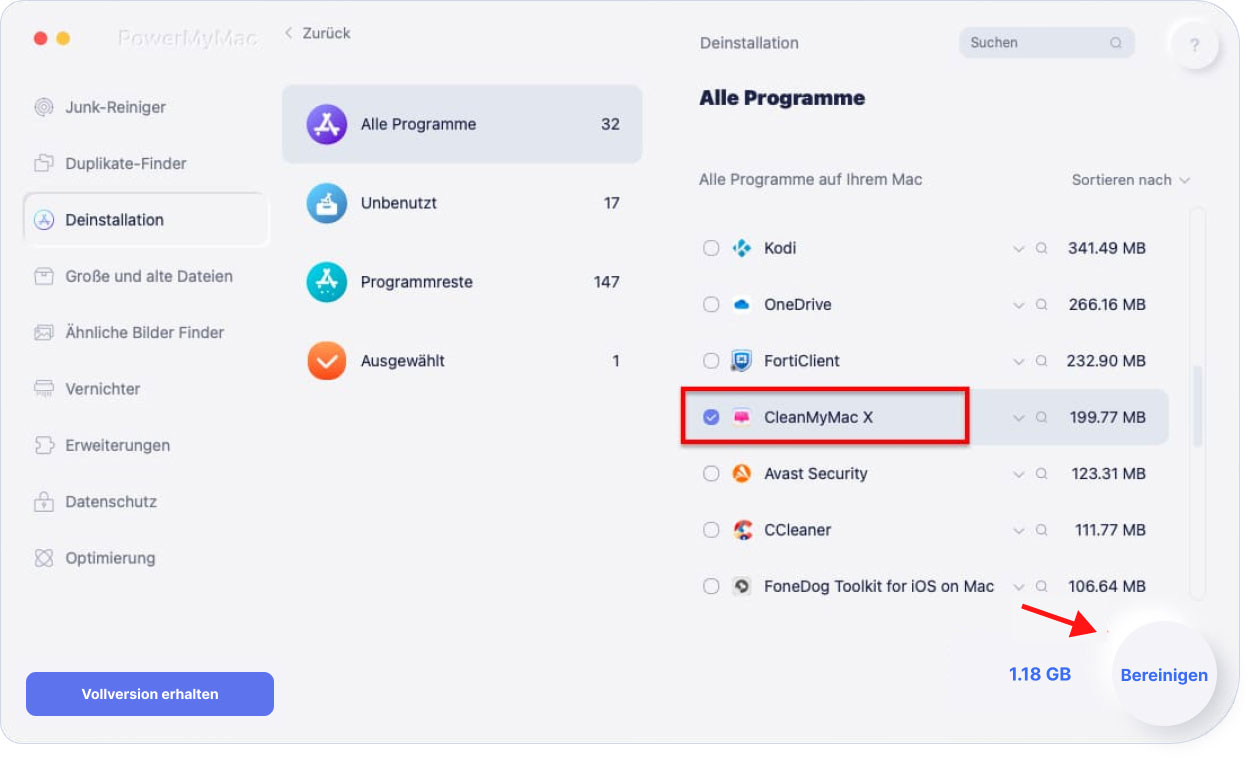
7. Wählen Sie Alle auswählen, wenn Sie alle mit CleanMyMac verbundenen Dateien entfernen möchten. Klicken Sie auf Alle abwählen, wenn Sie stattdessen bestimmte Dateien zum Entfernen auswählen möchten. Mit der Schaltfläche Sortieren nach können Sie die Dateien nach Größe und anderen Kriterien anordnen. Wenn Sie möchten, dass CleanMyMac endgültig weg ist, müssen Sie natürlich Alle auswählen.
8. Stellen Sie sicher, dass Sie alle CleanMyMac-Elemente haben. Das Belassen einiger Elemente kann später zu Problemen für eine neuere Software führen.
9. Klicken Sie auf die Schaltfläche Bereinigen, die sich im untersten Bereich der Seite befindet. Dadurch werden alle Dateien entfernt, die Sie zum Entfernen ausgewählt haben. Warten Sie einige Sekunden, um den Vorgang abzuschließen.

Dadurch werden alle Probleme bei der Deinstallation von CleanMyMac behoben. Sie können jetzt eine neue Version von CleanMyMac installieren oder Ihren Mac entlasten, indem Sie eine leistungsstarke App entfernen.
Manuell CleanMyMac deinstallieren
Führen Sie die folgenden Schritte aus, um CleanMyMac manuell auf Ihrem Mac zu deinstallieren:
- Schließen Sie die Anwendung und alle Prozesse, die noch im Hintergrund ausgeführt werden.
- CleanMyMac in den Papierkorb verschieben: Gehen Sie zu Finder → Anwendungsordner → CleanMyMac → Wählen Sie „In den Papierkorb verschieben“ oder verwenden Sie den Befehl Verknüpfung löschen.
- Wechseln Sie in den Bibliotheksordner, um alle mit CleanMyMac zusammenhängenden Dateien zu suchen und zu entfernen.
- Leeren Sie den Papierkorb, um die Dateien dauerhaft zu entfernen.
Detaillierte Schritte wie folgt dargestellt:
1. Stellen Sie sicher, dass Sie die Anwendung und alle Prozesse schließen, die noch im Hintergrund ausgeführt werden. Sie können Activity Motor für diesen Prozess verwenden.
2. Bewegen Sie CleanMyMac in den Papierkorb. Geben Sie Ihr Administratorkennwort ein, wenn Sie zur Bestätigung der Aktivität aufgefordert werden.
3. Gehen Sie zu Finder → Anwendungsordner → CleanMyMac → Wählen Sie „In den Papierkorb verschieben“ oder verwenden Sie den Befehl Löschen.
4. Sie können auch zu Launchpad gehen → Ziehen Sie das CleanMyMac-Symbol in den Papierkorb und legen Sie es dort ab.
5. Um den Vorgang abzuschließen, rufen Sie den Library auf und suchen und entfernen Sie alle Dateien, die mit CleanMyMac verwandt sind. Bitte überprüfen Sie die folgenden Ordner:
~/Library/Preferences/~/Library/Application Support/~/Library/Caches/
6. Vergessen Sie nicht, den Papierkorb zu leeren, um die Dateien dauerhaft zu entfernen.
Fazit
Welche Methode CleanMyMac deinstallieren zu können passt Ihrer Meinung nach am besten zu Ihnen? Natürlich ist die Verwendung von PowerMyMac das Beste! Dies bietet Ihnen nicht nur Komfort, sondern auch Zeit und Mühe bei der Deinstallation der Software. Nur eine kleine Information, dass Deinstallation Tool Tausende von Deinstallationen unterstützt und eine weltweit führende Deinstallations-App ist!



